
Ha úgy találja, hogy a „ Vizio smartcast nem működik ”, akkor ezt szoftverhibák vagy a hálózat beállításai okozhatják .
A jelentések szerint a probléma a Vizio SmartCast TV-vel vagy a V izio TV-vel kapcsolatos számos különböző probléma miatt fordul elő, és akadályozhatja a műveleteket.
Sok felhasználó beszámolt a problémáról a Reddit közösségben:
Amikor bekapcsolom a Vizio okostévét, általában a Smartcast képernyő jelenik meg a képernyőn. Talán 2 nappal ezelőtt ez a képernyő nem is töltődik be – csak egy fekete képernyőt kapok. A Netflix és más hasonló alkalmazások működni fognak, ha megnyomom a TV-m távirányítóján a dedikált gombot, de akkor nem lehet elérni azokat az alkalmazásokat, amelyeknek nincs dedikált gombja (pl. Youtube TV). Úgy tűnik, hogy az átküldés a tévére sértetlen.
Van még valakinek hasonló problémája? Ha igen, kitalálta valaki, hogyan lehet megjavítani?
A Vizio SmartCast TV leállt a probléma valószínűleg különböző esetekben jelenik meg, például
- A felhasználók nem tudnak a TV-hez csatlakoztatni
- A felhasználók elakadnak a fekete indítóképernyőn , és a Vizio TV nem töltődik be.
A probléma alapos vizsgálata után pedig egy sor lehetséges felelőst tártunk fel a problémaért. Íme a problémák listája, amelyek a problémához vezetnek.
Miért nem működik a Vizio SmartCast TV-m?
- Instabil internetkapcsolat: Ha instabil vagy lassú internetkapcsolata van, akkor valószínűleg ez a leggyakoribb bűnös. Ebben az esetben váltson másik internetkapcsolatra, vagy lépjen kapcsolatba az internetszolgáltatóval.
- Szoftverhibák: Nem ritka, hogy a probléma a smartcast valamilyen szoftverhibája miatt fordul elő. Ebben az esetben a TV-készülék áramellátása az ideiglenes konfigurációk törlésére és újrakonfigurálására szolgál.
- A hálózat nem optimális DHCP-beállításai: A probléma a hálózat helytelen vagy nem optimális DHCP-beállításaiból adódhat. Tehát a hálózat DHCP-beállításainak megváltoztatása hasznos lehet.
Most, hogy tisztában van a Vizio TV-n nem működő smartcast lehetséges okaival , nézzük meg a többi érintett felhasználó által a probléma sikeres megoldásához használt ellenőrzött javítások sorozatát.
Hogyan javíthatom ki, hogy a Vizio Smartcast nem működik?
Mielőtt elkezdené az alábbi megoldásokat, győződjön meg arról, hogy stabil internetkapcsolattal rendelkezik , és ellenőrizze, hogy az eszköz megfelelően működik-e.
Tartalomjegyzék
Váltás
1. megoldás – Indítsa újra a Vizio TV-t
Néha az egyszerű újraindítás megoldja a hibákat. Tehát először indítsa újra a TV- útválasztót és az öntőeszközt .
Ezt követően indítsa újra a Vizio Smart TV-t , és ellenőrizze, hogy a SmartCast nem működik-e megoldódott-e.
De ha az újraindítás nem működik, akkor kezdje el megfelelően követni a megoldásokat.
2. megoldás – Ellenőrizze, hogy a TV csatlakozik-e az internethez
Először is győződjön meg arról, hogy TV-je csatlakozik az internethez , és megfelelő letöltési sebességet kap.
Ezt úgy ellenőrizheti, hogy megnyomja a menü gombot a VIZIO távvezérlőn, és kiválasztja a Hálózat menüpontot, és kiválasztja a „ Hálózati teszt ” vagy a „ Kapcsolat tesztelése ” lehetőséget.
Ezenkívül a TV-készüléket egy másik hálózathoz is csatlakoztathatja, és ha másik hálózat nem érhető el, csatlakoztassa a TV-t a telefon hotspotjával.
Ha a TV-készüléket a telefon hotspotjához csatlakoztatta, és a TV-készülék nem rendelkezik a letöltési sebességgel, akkor a hálózat DHCP-beállításainak módosítása megfelelő lehet.
3. megoldás – Állítsa vissza a DHCP-beállításokat
Mint fentebb említettük, a helytelen beállítások is okozhatják a problémát, és a hálózat DHCP-beállításainak frissítése működhet.
A Dynamic Host Configuration Protocol automatikusan kioszt egy IP-címet a hálózat minden eszközéhez. Azt is biztosítja, hogy az eszközök IP-címe ne legyen azonos, és megakadályozza a csatlakozási problémákat.
De néha előfordulhat, hogy a modul nem válaszol, és ennek eredményeként nem rendel IP-címet a SmartCast rendszerhez. Tehát kövesse a lépéseket a DHCP-beállítások újraengedélyezéséhez és a probléma megoldásához.
Kövesse az utasításokat a hálózat DHCP-beállításainak módosításához
- Kapcsolja ki a Smart Cast TV-t, nyissa meg a böngészőt, és adja meg az útválasztó URL-címét .
- Most írja be felhasználónevét és jelszavát .
- És nyissa meg a router beállítási oldalát.
- Lépjen az útválasztó DHCP szakaszába (lehet Speciális, Beállítás, Helyi hálózat vagy Hálózati beállítások)
- Engedélyezze a DHCP opciót , és ha már engedélyezve van, akkor tiltsa le, majd engedélyezze újra.
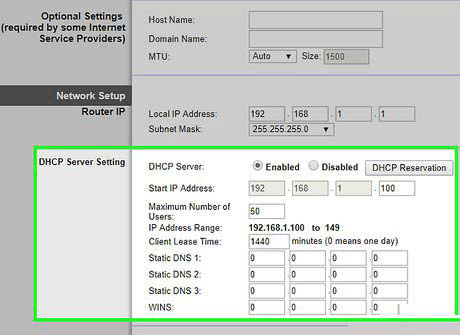
- Most mentse a beállításokat, majd lépjen ki.
Kapcsolja be a TV-t, és ellenőrizze, hogy megfelelően működik-e, de ha a probléma továbbra is fennáll, módosítsa az útválasztó beállításait a Google DNS használatához .
Reméljük, hogy ez működik a probléma megoldásában, de ha nem, akkor lépjen a következő megoldásra.
4. megoldás – Ellenőrizze, hogy a TV szoftvere frissítve van-e
Számos új frissítés érhető el, és ha elmulasztotta frissíteni a szoftvert, akkor szembesülhet ezzel a problémával. Tehát itt ellenőriznie kell, hogy a Vizio SmartCast TV frissítve van-e vagy sem, és telepítenie kell a legújabb frissítést:
Kérjük, kövesse az alábbi lépéseket
- Kattintson a beállításokra , és lépjen a rendszerekre
- Most kattintson a rendszerfrissítésekre
- Itt megtudhatja, hogy a TV-rendszer frissítve van-e vagy sem, és megmutatja, hogy van-e elérhető új frissítés.
- Ha vannak elérhető frissítések, kattintson a telepítés gombra, és frissítse a rendszert
- Ha végzett a telepítéssel , indítsa újra a TV-t
Ellenőrizze, hogy továbbra is megjelenik-e a VIZIO Smart TV Smart Cast nem működik probléma, vagy lépjen a következő megoldásra
5. megoldás – Kapcsolja be a Vizio SmartCast TV-t
Ha a Vizio SmartCast problémája van, akkor az áramköri ciklus segít megoldani az egyszerű szoftverhibákat.
A Power Cycling a modul teljes újraindítását jelenti, amely törli vagy eltávolítja az összes ideiglenes konfigurációt, és lehetővé teszi az ideiglenes beállítások újrakonfigurálását, miután bekapcsolja a rendszert vagy az eszközt.
Kövesse a motorkerékpározásra vonatkozó utasításokat:
- A TV távirányítóján nyomja meg a menü gombot , és válassza a Rendszer lehetőséget
- Válassza a Visszaállítás és adminisztráció lehetőséget . Ezután válassza ki a Soft Power ciklust.
- Eközben kapcsolja ki az útválasztót is.
- Kapcsolja be mindkét eszközt, és ellenőrizze, hogy a TV-készülék működik-e.
De ha továbbra is szembesül a problémával, akkor előfordulhat, hogy a soft power ciklus nem fog működni az Ön számára. Ebben az esetben próbálja meg az alábbi lépéseket.
- Kapcsolja ki a TV-t a bekapcsológombbal , és húzza ki a tápkábelt az áramforrásból.
- És tartsa lenyomva a TV bekapcsológombját 20-30 másodpercig (a TV továbbra is ki van húzva az áramforrásból).
- Ezután csatlakoztassa vissza a TV-t az áramforráshoz.
- És ismét tartsa lenyomva a TV bekapcsológombját 20-30 másodpercig .
- Ezután kapcsolja be a TV-t (ne nyomja meg a TV-n vagy a távirányítón egyetlen gombot sem, kivéve a bekapcsológombot)
- Ezután várja meg, amíg a SmartCast kezdőlap megjelenik, és a becslések szerint a probléma megoldódott.
6. megoldás – Próbálja ki a Gyári beállítások visszaállítása opciót
Ha a fent felsorolt javítások egyike sem működik az Ön számára, akkor itt javasolt a Vizio TV gyári alaphelyzetbe állítása. Megpróbálhatja a TV gyári alaphelyzetbe állítását a menü vagy a gomb segítségével.
De ha a Vizio TV-készüléke elakad a fekete képernyőn, állítsa vissza különböző módokon:
Próbálja ki a gyári beállítások visszaállítását a TV menün keresztül
- A TV távirányítóján nyomja meg a menüopciót , és válassza a Rendszer lehetőséget
- Ezután nyissa meg a Visszaállítás és adminisztráció elemet , majd válassza a TV gyári beállításainak visszaállítása lehetőséget .
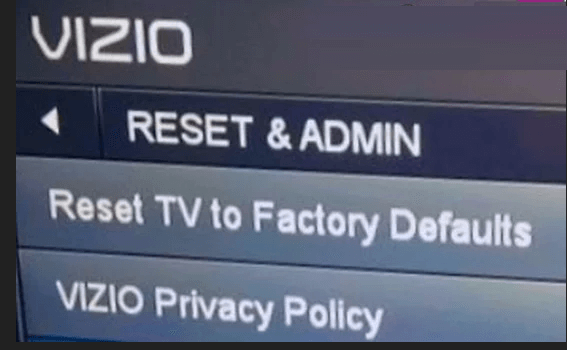
- És várja meg, amíg a visszaállítási folyamat befejeződik.
Próbálja ki a gyári beállítások visszaállítását a TV gombjaival
- A TV oldalán 4 gomb látható. 2 alul a Bemenet és a Hangerő csökkentése (ez a TV-től és a típustól függően eltérő lehet).
- Nyomja meg a 2 gombot ( Bemenet és Hangerő csökkentése ) legalább 5-10 másodpercig , amíg meg nem látja a sávot a TV tetején.
- Nyomja meg a (Bemenet) gombot az alján legalább 5 másodpercig , amíg a TV képernyője elfeketedik.
- Következő Kapcsolja be a TV-t , és kövesse a képernyőn megjelenő utasításokat az eszköz beállításához.
Remélhetőleg a Vizio TV SmartCast most kezd működni.
GYIK: További információ a Vizio SmartCast problémájáról:
Hogyan használja a Vizio smart castot?
Csak koppintson vagy kattintson a megnézni kívánt videóra, vagy keresse meg a Cast ikont az alkalmazásban (androidon a felső, iOS rendszeren az alsó oldalon). A leadott eszközök nyilvántartásában meg kell jelennie a Vizio Smart Tv-nek. Koppintson rá vagy kattintson rá, a Vizio Tv elkezdi lejátszani a videót.
Miért ragadt a Vizio TV-m a SmartCaston, elindul?
Nos, a probléma oka lehet a hálózati kapcsolat, ellenőrizze, hogy az internetkapcsolat stabil-e, szoftverhibák vagy néhány hálózati beállítási probléma. Tehát csatlakoztathatja TV-jét egy másik hálózathoz, és ellenőrizze, hogy a probléma megoldódott-e.
Következtetés:
Tehát ez arról szól, hogy a Vizio SmartCast nem működik . Megpróbáltam összerakni azokat a lehetséges javításokat, amelyek sok érintett felhasználó számára működtek, és újra elkezdték használni a Vizio SmartCast TV-jüket.
Próbálja ki egyesével a megadott megoldásokat, és becslések szerint az egyik megoldásunknak sikerült kijavítania a SmartCast nem működő problémáját a Vizio TV-n.
Reméljük, hogy a cikk hasznos az Ön számára, és lejátszhatja a SmartCastot a Vizio TV-n.
Ha bármilyen kérdése vagy javaslata van, ossza meg velünk oldalunkon.
![Hogyan lehet élő közvetítést menteni a Twitch-en? [KIFEJEZETT] Hogyan lehet élő közvetítést menteni a Twitch-en? [KIFEJEZETT]](https://img2.luckytemplates.com/resources1/c42/image-1230-1001202641171.png)

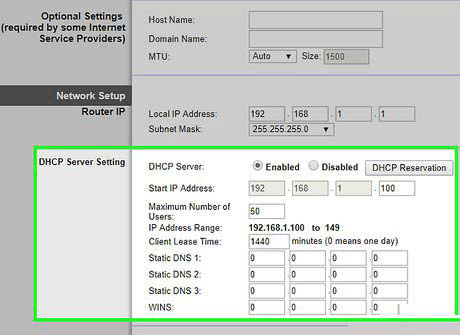
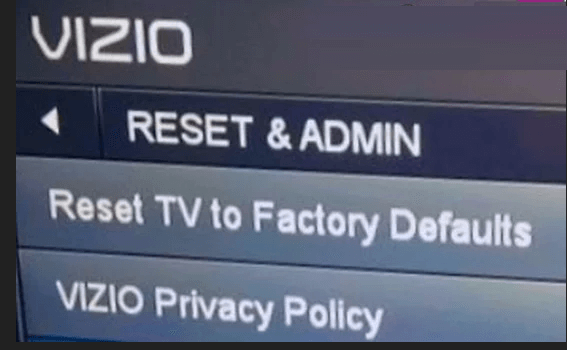


![[JAVÍTOTT] „A Windows előkészítése, ne kapcsolja ki a számítógépet” a Windows 10 rendszerben [JAVÍTOTT] „A Windows előkészítése, ne kapcsolja ki a számítógépet” a Windows 10 rendszerben](https://img2.luckytemplates.com/resources1/images2/image-6081-0408150858027.png)

![Rocket League Runtime Error javítása [lépésről lépésre] Rocket League Runtime Error javítása [lépésről lépésre]](https://img2.luckytemplates.com/resources1/images2/image-1783-0408150614929.png)



